ทำความเข้าใจและจัดการขีดจำกัดอุปกรณ์ของ Windows Store
เผยแพร่แล้ว: 2016-05-18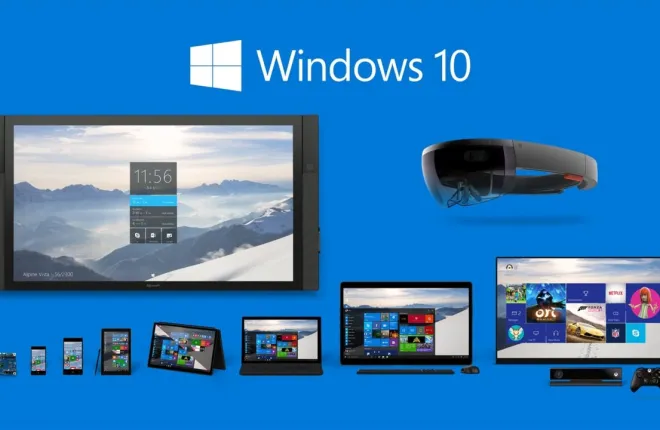
เมื่อ Windows 10 เปิดตัวในกลางปี 2015 Windows 10 มาพร้อมกับประสบการณ์ที่ยอดเยี่ยมในการซื้อและจัดการแอพ เกม เพลง และวิดีโอจาก Windows Store แต่ยังแนะนำข้อจำกัดอุปกรณ์ใหม่ที่มีข้อจำกัดมากกว่าที่มีอยู่ใน Windows 8.1 พูดง่ายๆ คือ “ขีดจำกัดอุปกรณ์” คือจำนวนอุปกรณ์สูงสุด — เดสก์ท็อปพีซี แล็ปท็อป แท็บเล็ต สมาร์ทโฟน และคอนโซล Xbox One ซึ่งคุณสามารถเข้าถึงแอพ เกม เพลง และวิดีโอที่ซื้อด้วยบัญชี Microsoft ของคุณจาก Windows เก็บ. ความซับซ้อนของข้อจำกัดนี้คือข้อเท็จจริงที่ว่าเนื้อหาในรูปแบบต่างๆ มีข้อจำกัดด้านอุปกรณ์ที่แตกต่างกัน ต่อไปนี้คือภาพรวมคร่าวๆ ของขีดจำกัดอุปกรณ์ Windows Store และวิธีจัดการอุปกรณ์เพื่อหลีกเลี่ยงไม่ให้ถึงขีดจำกัด
เหตุใดจึงมีการ จำกัด อุปกรณ์ Windows Store
การจำกัดอุปกรณ์อาจทำให้ผู้บริโภคหงุดหงิดใจได้ แต่สิ่งเหล่านี้มีอยู่เพราะผู้สร้างและผู้อนุญาตเนื้อหาดิจิทัลต้องการปกป้องสิทธิ์ของตนและคงไว้ซึ่งการควบคุมผลิตภัณฑ์ของตน รูปแบบการป้องกันเนื้อหาดิจิทัลที่แพร่หลายที่สุดคือ การจัดการสิทธิ์ดิจิทัล (DRM) ซึ่งเป็นรูปแบบที่เนื้อหาดิจิทัลแต่ละชิ้นถูกล็อคและกำหนดให้กับบัญชีส่วนบุคคลที่ไม่ซ้ำกัน ซึ่งหมายความว่าหากคุณซื้อภาพยนตร์ที่มีการป้องกัน DRM จาก Windows Store เฉพาะบัญชีที่ใช้ซื้อภาพยนตร์เท่านั้นที่สามารถเล่นได้ แม้ว่าคุณจะคัดลอกไฟล์ไปยังพีซีของผู้ใช้รายอื่นด้วยตนเองก็ตาม
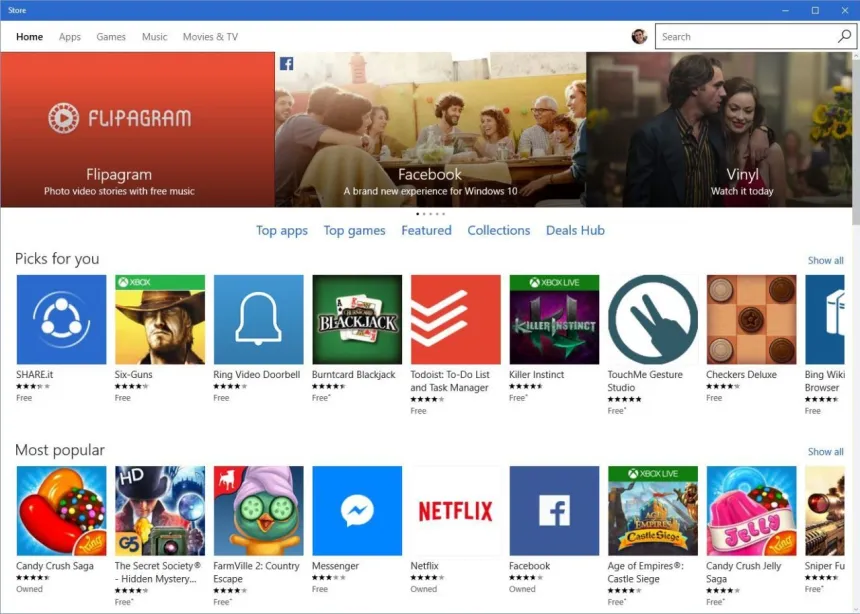
DRM ค่อนข้างประสบความสำเร็จในการป้องกันการเผยแพร่เนื้อหาที่ได้รับการคุ้มครองโดยไม่ได้รับอนุญาต แม้ว่าจะทำเช่นนั้นโดยทำให้ประสบการณ์ของผู้ใช้เสียไป แต่ต้องมีการกำหนดข้อจำกัดของอุปกรณ์บางรูปแบบจึงจะมีประสิทธิภาพอย่างแท้จริง และง่ายต่อการดูว่าทำไม หากไม่มีข้อจำกัดด้านอุปกรณ์ ผู้ใช้จำนวนมากสามารถแชร์ข้อมูลประจำตัวของบัญชีเดียว ทำให้กลุ่มสามารถซื้อภาพยนตร์ เกม หรือแอปได้เพียงสำเนาเดียว จากนั้นจึงแชร์ข้อมูลดังกล่าวกับผู้ใช้หลายสิบ หลายร้อย หรือกระทั่งหลายพันคน
ผู้ใช้จำนวนมากในปัจจุบันมีอุปกรณ์มากกว่าหนึ่งเครื่อง ดังนั้นโดยทั่วไปการล็อกการซื้อไปยังอุปกรณ์เครื่องเดียวจึงไม่ใช่วิธีแก้ปัญหาที่ยอมรับได้ ดังนั้น แนวทางแก้ไขในปัจจุบันคือการอนุญาตให้ผู้ใช้เข้าถึงเนื้อหาที่ซื้อบนอุปกรณ์หลายเครื่อง แต่ยังกำหนดขีดจำกัดจำนวนอุปกรณ์เหล่านั้นด้วย โดยหวังว่าจะแสดงถึงความสมดุลที่สมเหตุสมผลระหว่างการปกป้องสิทธิ์ของผู้สร้างเนื้อหาและการรับรอง ประสบการณ์ผู้ใช้ในเชิงบวก
ในกรณีของ Microsoft บริษัทได้เข้าร่วมกับ Apple, Google, Adobe และอื่นๆ อีกมากมายในการกำหนดขีดจำกัดอุปกรณ์สำหรับเนื้อหาที่ซื้อจาก Windows Store ต่อไป เราจะดูว่าขีดจำกัดเหล่านั้นแตกต่างกันไปตามประเภทเนื้อหาอย่างไร
ขีดจำกัดอุปกรณ์ Windows Store
Microsoft แบ่งเนื้อหาที่มีใน Windows Store ออกเป็นสามหมวดหมู่หลัก — (1) แอพและเกม (2) เพลง และ (3) ภาพยนตร์และทีวี — และหมวดหมู่หลักเหล่านี้จะถูกแบ่งย่อยเพิ่มเติมตามวิธีการรับเนื้อหาบางอย่าง (เช่น การซื้ออัลบั้มทันทีกับการสตรีมผ่านการสมัครสมาชิก Groove การดูวิดีโอบนพีซีหรือคอนโซลเทียบกับการดูบนสมาร์ทโฟน) เนื่องจากข้อกำหนดที่วางไว้บน Microsoft โดยผู้เผยแพร่และกลุ่มอุตสาหกรรมต่างๆ ที่เป็นตัวแทนของพื้นที่เนื้อหาทั้งสามนี้ แต่ละคนจึงมีขีดจำกัดอุปกรณ์ที่แตกต่างกัน
- แอพและเกม: 10 เครื่อง
- เพลง (ซื้อ): 5 เครื่อง
- เพลง (สมัครสมาชิก Groove): 4 อุปกรณ์
- เพลง (Legacy Xbox Music Pass): 6 เครื่อง
- ภาพยนตร์และทีวี (ซื้อ/เช่า): 5 เครื่อง
อย่างที่คุณเห็น สำหรับผู้ใช้ที่ลงทุนอย่างลึกซึ้งในอุปกรณ์ที่ใช้ Windows และระบบนิเวศเนื้อหาของ Microsoft การติดตามขีดจำกัดของอุปกรณ์ต่างๆ เหล่านี้อาจสร้างความสับสนได้อย่างรวดเร็ว

วิธีดูและลบอุปกรณ์ Windows Store
หากคุณพบว่าตัวเองกำลังเผชิญกับขีดจำกัดอุปกรณ์อย่างใดอย่างหนึ่งที่ระบุไว้ข้างต้น หรือหากคุณไม่ได้เป็นเจ้าของอุปกรณ์บางเครื่องแล้วและต้องการลบอุปกรณ์ออกจากบัญชีของคุณ คุณสามารถดูและจัดการอุปกรณ์ที่ลงทะเบียนของคุณได้โดยลงชื่อเข้าใช้บัญชี Microsoft ของคุณ
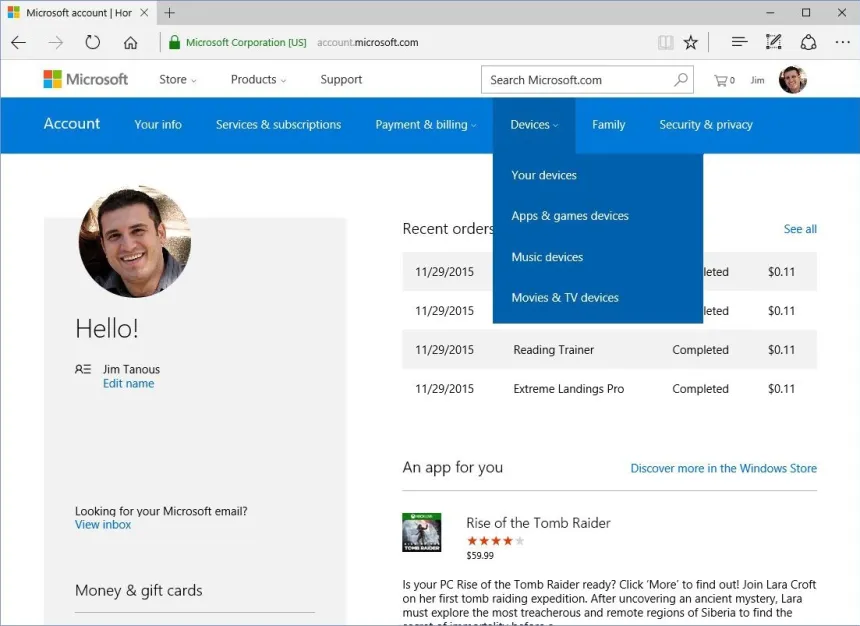
เมื่อเข้าสู่ระบบแล้ว ให้คลิก อุปกรณ์ ในแถบนำทาง แล้วคุณจะเห็นตัวเลือกเพื่อดูอุปกรณ์ที่ลงทะเบียนกับบัญชีของคุณตามประเภทเนื้อหาที่อธิบายไว้ก่อนหน้านี้ ตัวอย่างเช่น การคลิกที่ อุปกรณ์แอปและเกม จะแสดงรายการอุปกรณ์ทั้งหมดที่ดาวน์โหลดแอปหรือเกมจาก Windows Store ผ่านบัญชี Microsoft ที่ใช้งานอยู่
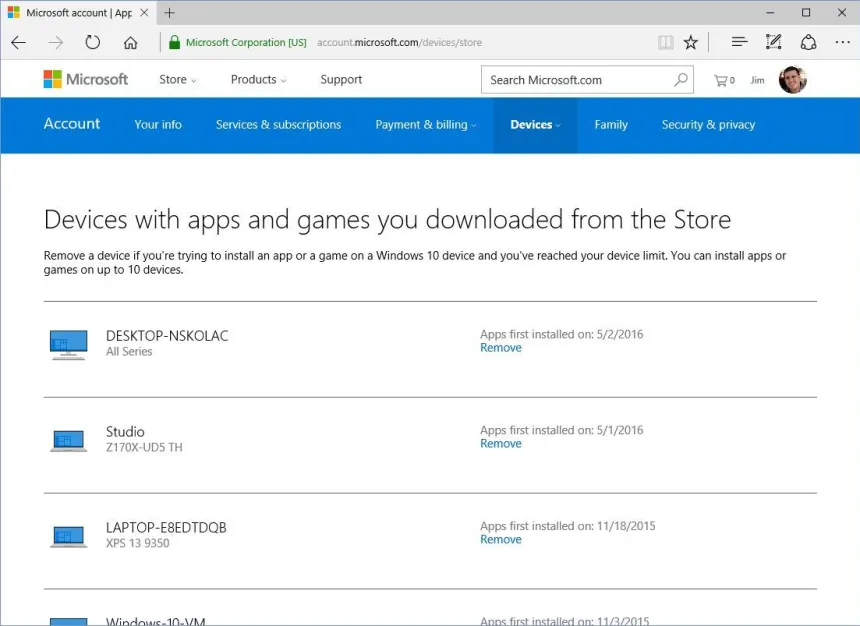
อุปกรณ์จะแสดงตามชื่อและประเภท และคุณยังสามารถดูวันที่ที่มีการดาวน์โหลดเนื้อหาแรกผ่านบัญชีที่ใช้งานอยู่ (เราจะพบว่ารายการนี้มีประโยชน์มากขึ้นหาก Microsoft ระบุวันที่ดาวน์โหลดเนื้อหา ล่าสุด ด้วย)
หากต้องการลบอุปกรณ์ออกจากบัญชีของคุณ ให้คลิก ลบ ที่ด้านขวาของรายการ คุณจะได้รับหน้าต่างยืนยันที่แจ้งว่าคุณจะไม่สามารถเข้าถึงเนื้อหาที่ได้รับจากบัญชี Microsoft ของคุณอีกต่อไปเมื่ออุปกรณ์ถูกลบออก หากต้องการดำเนินการต่อ เพียงเลือกช่อง "ฉันพร้อมแล้ว..." แล้วคลิก ลบ
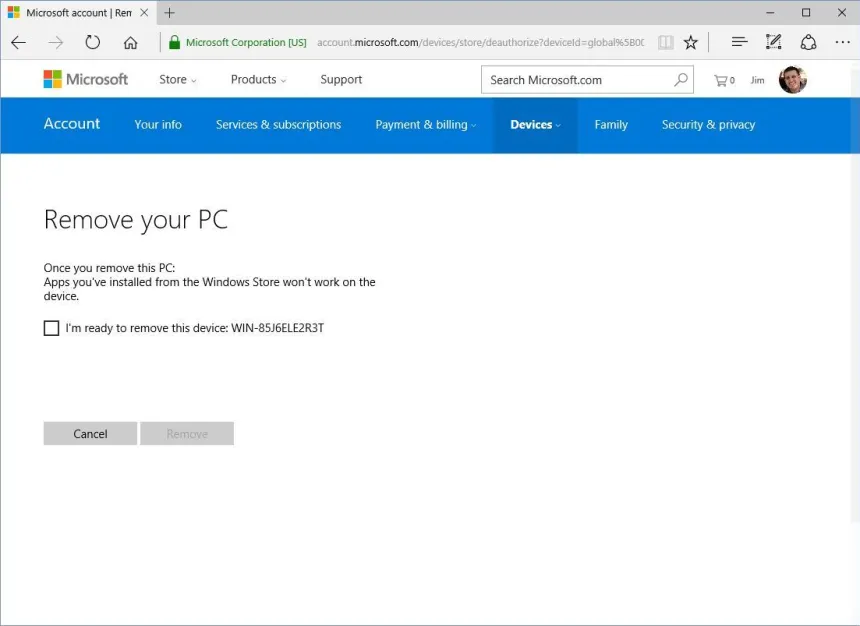
หากต้องการเพิ่มอุปกรณ์ใหม่ลงในบัญชี Microsoft ของคุณ (หรือเพิ่มอุปกรณ์ที่นำออกก่อนหน้านี้กลับเข้าไปใหม่) เพียงเข้าสู่ระบบอุปกรณ์ด้วยบัญชี Microsoft ของคุณและดาวน์โหลดเนื้อหาใหม่หรือที่มีอยู่จาก Windows Store อุปกรณ์จะลงทะเบียนกับบัญชีของคุณโดยอัตโนมัติและปรากฏที่ด้านบนสุดของรายการอุปกรณ์ของคุณ
แม้ว่าผู้ใช้จะเพิ่มและลบอุปกรณ์แอปและเกมได้ตามต้องการ แต่ก็มีข้อจำกัดที่สำคัญสำหรับอุปกรณ์ที่เกี่ยวข้องกับการซื้อเพลงและวิดีโอ ผู้ใช้สามารถลบอุปกรณ์ที่เกี่ยวข้องกับเพลง ภาพยนตร์ และรายการทีวีได้ทุกๆ 30 วันเท่านั้น ข้อจำกัดเพิ่มเติมนี้ ประกอบกับขีดจำกัดอุปกรณ์ที่ต่ำกว่าสำหรับเนื้อหาประเภทนี้ หมายความว่าผู้ใช้ที่ต้องการดูสื่อจาก Windows Store บนอุปกรณ์ต่างๆ จะต้องวางแผนการใช้งานอย่างรอบคอบเพื่อหลีกเลี่ยงการเข้าสู่หน้าต่าง 30 วัน ในการนำอุปกรณ์ออก
หมายเหตุเกี่ยวกับ Xbox ในฐานะอุปกรณ์
ดังที่ได้กล่าวไว้ก่อนหน้านี้ Xbox One นับเป็นอุปกรณ์สำหรับเพลง วิดีโอ และด้วยการอัปเดตที่กำลังจะมีขึ้น แอปสากลสำหรับ Windows อย่างไรก็ตาม ปัจจุบันนี้ใช้ไม่ได้กับซอฟต์แวร์ Xbox กล่าวอีกนัยหนึ่งคือ แอปและเกมสากลที่มีให้บริการใน Windows Store ในปัจจุบันสามารถติดตั้งบนอุปกรณ์ได้มากถึง 10 เครื่อง รวมถึง Xbox One แต่เกม Xbox One ดั้งเดิมจะทำงานแตกต่างออกไป
โดยเฉพาะอย่างยิ่ง ผู้ใช้สามารถเข้าถึงเกม Xbox One ที่ซื้อบนคอนโซลหลักของตน (อุปกรณ์ที่กำหนดให้เป็นคอนโซล "หน้าแรก" ของบัญชีของตน) และบน Xbox One อื่น ๆ ตราบใดที่บัญชีที่เป็นเจ้าของเนื้อหานั้นเข้าสู่ระบบอย่างแข็งขัน สิ่งนี้ทำให้เนทีฟอย่างมีประสิทธิภาพ Xbox One เล่นเกมได้สูงสุด 2 คอนโซลในแต่ละครั้ง แต่ผู้ใช้จะมีความยืดหยุ่นมากขึ้นกับคอนโซล "non-Home" ตัวที่สอง เนื่องจากสามารถเล่นได้บนคอนโซลแทบทุกชนิดตราบเท่าที่พวกเขาลงชื่อเข้าใช้ด้วยบัญชี Microsoft ที่ถูกต้อง
